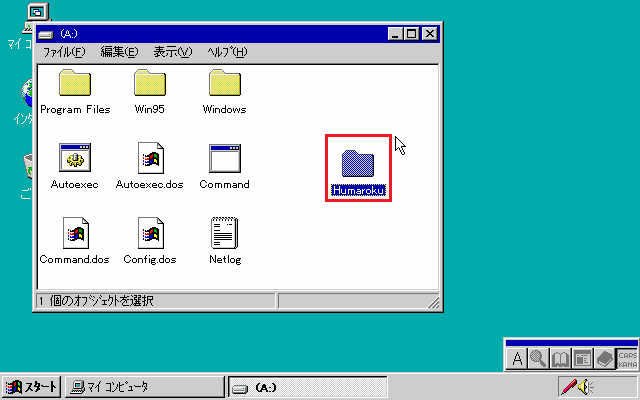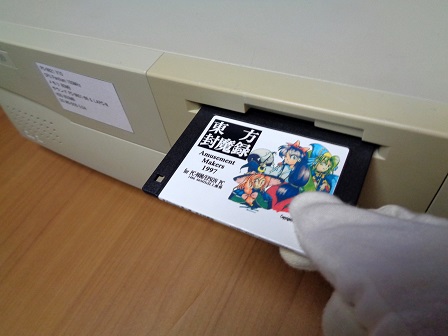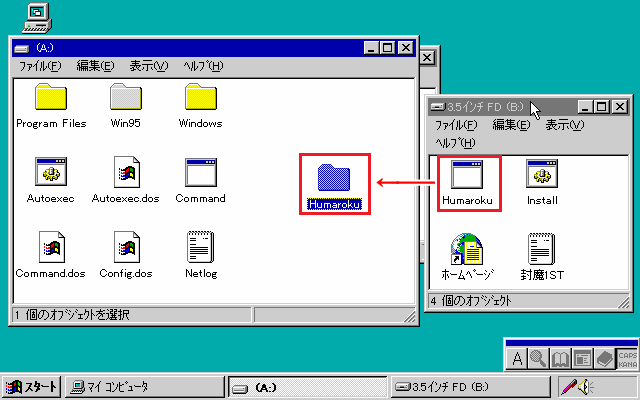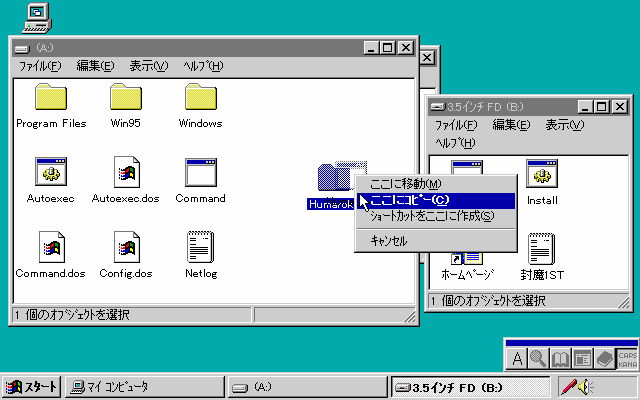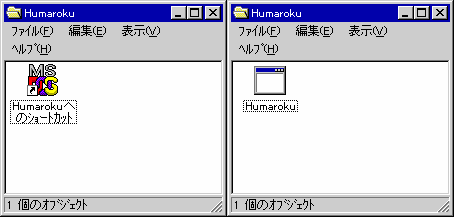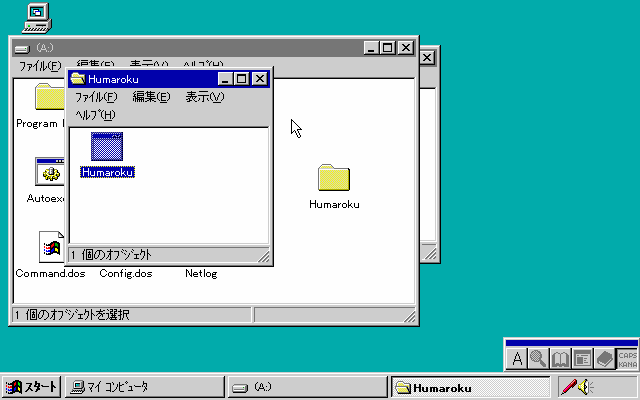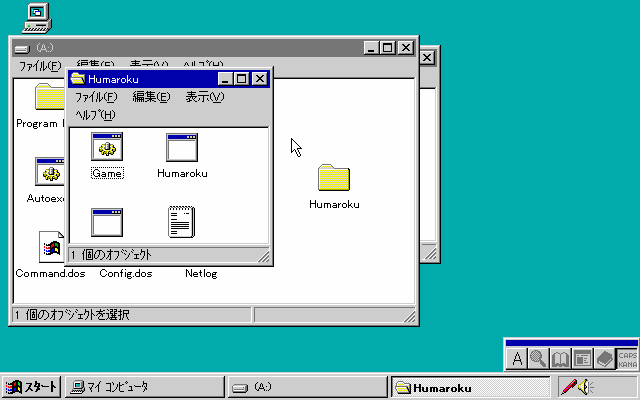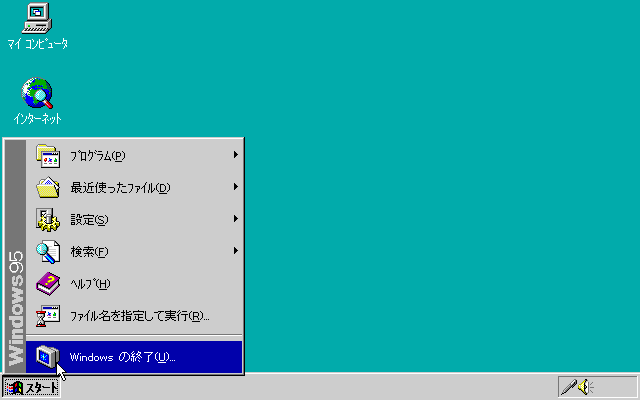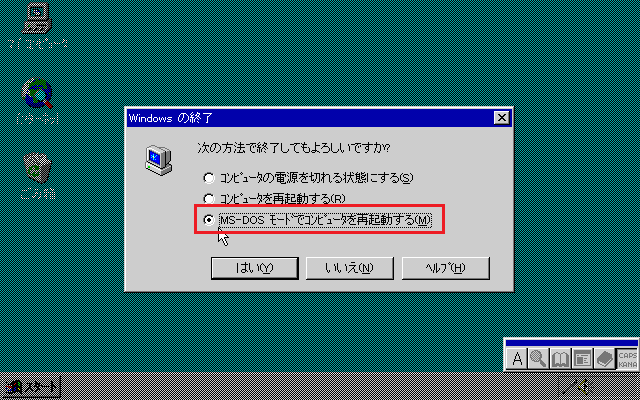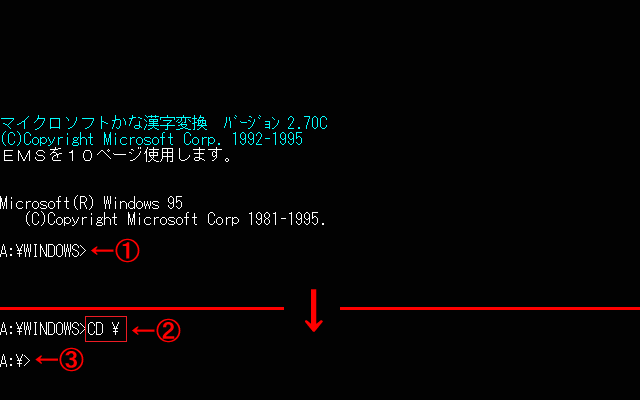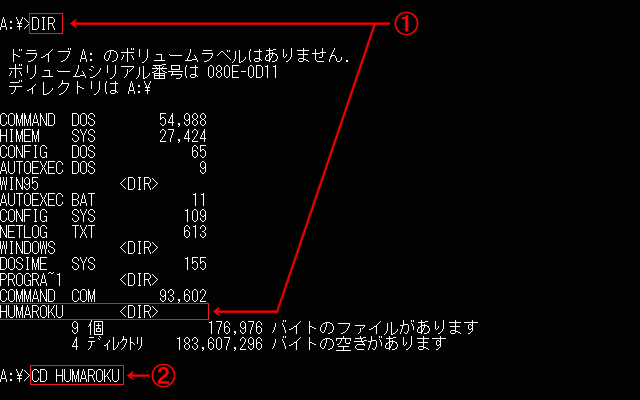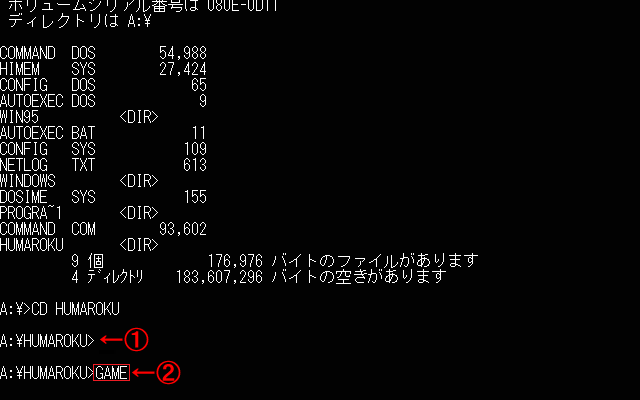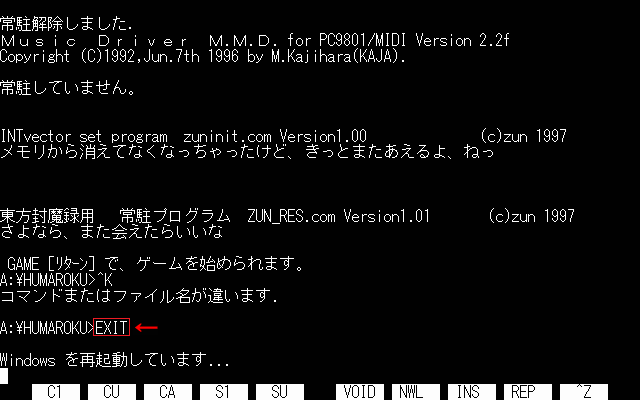Windows 95/98でのインストール
Windows 95/98で東方旧作をインストールするページです。
インストール自体は簡単ですが、Windows 95/98とPC-9801-86では音がバグることがあるので、ゲームのインストールはWindowsで行ない、ゲームの起動はDOSモードで行ないます。
Windowsは初期バージョンの95を使って説明しています。
説明で使うPC-9800
この説明で使用するPC-9800は、ドライブAがハードディスクドライブ(Windows)でドライブBはフロッピーディスクドライブです。
インストール

Windows 95が立ち上がったらマイコンピュータをダブルクリックで開き、その中のハードディスクドライブのドライブAをダブルクリックで開きます。
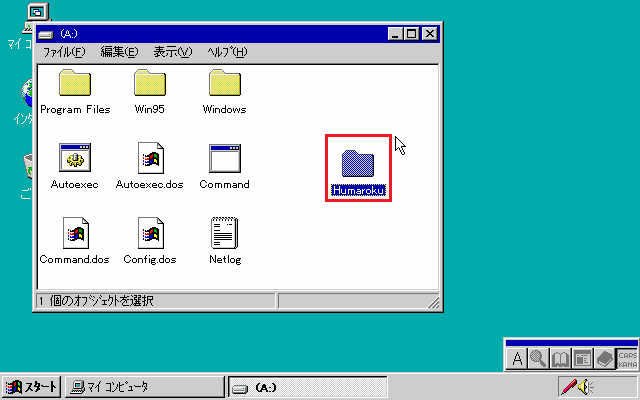
ドライブAに東方旧作をインストールするディレクトリ(フォルダー)を作成します。
この説明では封魔録をインストールするので、ディレクトリ名をHumarokuとします。
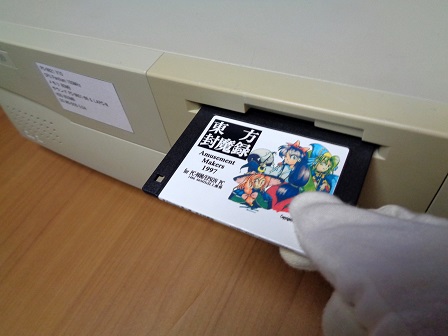
ディレクトリを作成したらフロッピーディスクドライブに封魔録のディスクを挿入します。

ディスクを挿入したらたら、マイコンピュータにある3.5インチFDのアイコンをダブルクリックして開きます。
ディスクの中のファイルが表示されますが、必要なのはHumarokuだけになります。
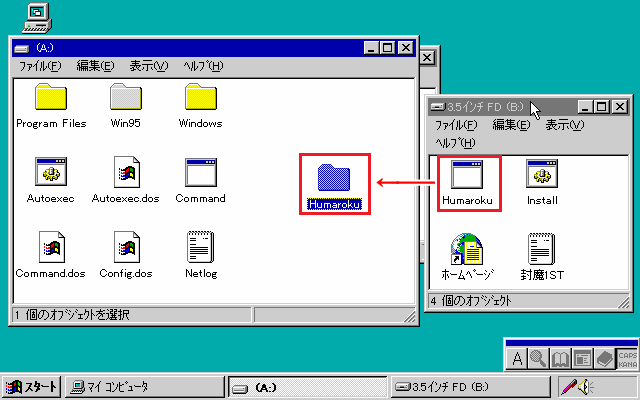
ドライブAと3.5インチFDのウィンドウを手前に表示します。
3.5インチFDにあるHumarokuのファイルをマウスの右クリックで、Humarokuディレクトリまでドラッグします。
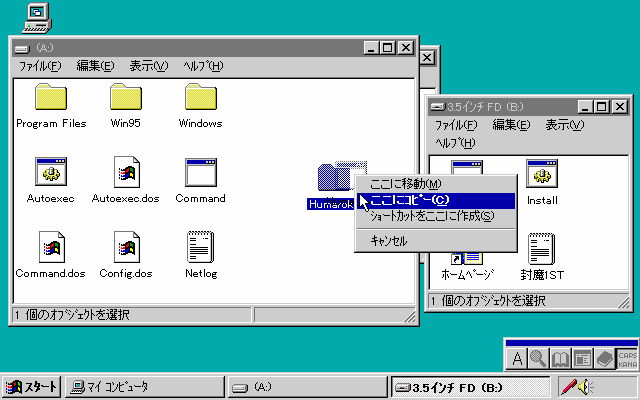
ここにコピー(C)を選ぶとファイルがコピーされます。
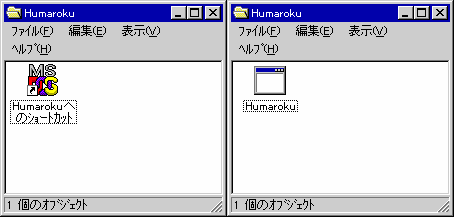
ちょっと注意ですが、Windows 95のような古いOSは左クリックでファイルをドラッグ
& ドロップするとショートカットだけ作成され、ファイルが移動・コピーされないので右クリックを使うことを推奨します。
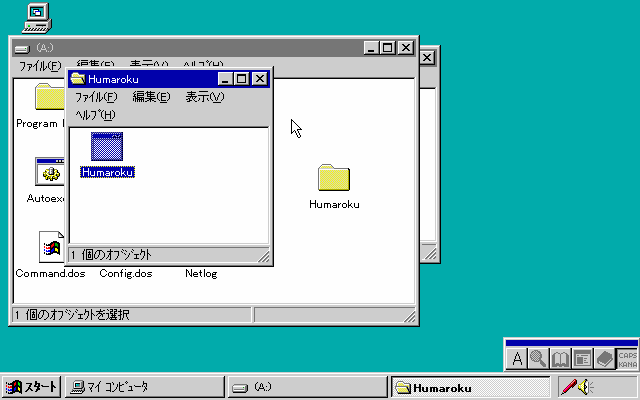
コピーが終わったらHumarokuディレクトリを開いて、ファイルがあるか確認します。
確認ができたらHumarokuをダブルクリックでファイルを解凍します。
※「KKCFUNC.SYSが組み込まれていないので組み込めません」のメッセージで、コマンドプロンプトが止まる場合はこちらのページへ。
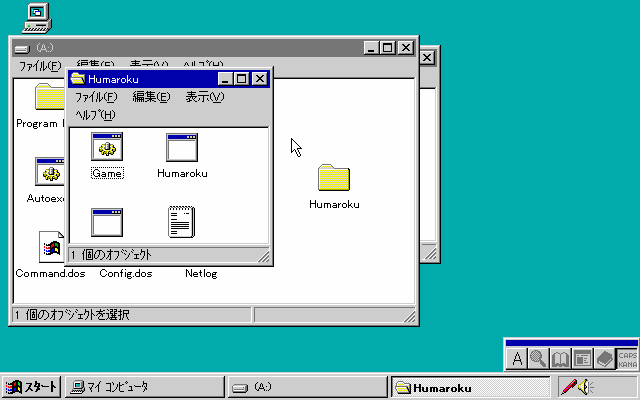
解凍が終了してもファイルが表示されない場合は、キーボードのF5を押して画面を更新すると表示されます。
ここまでがインストールになります。
DOSモードでゲーム起動
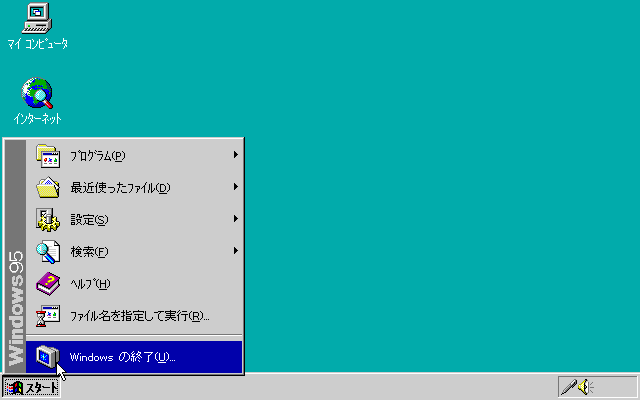
今度はWindowsからDOSモードに切り替えてゲームを起動します。
スタートをクリックしてWindowsの終了を選びます。
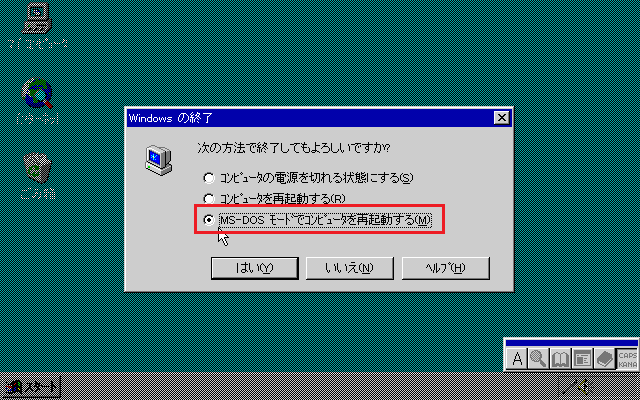
Windowsの終了ウィンドウが出たら、MS-DOSモードでコンピュータを再起動するを選んではいをクリックします。
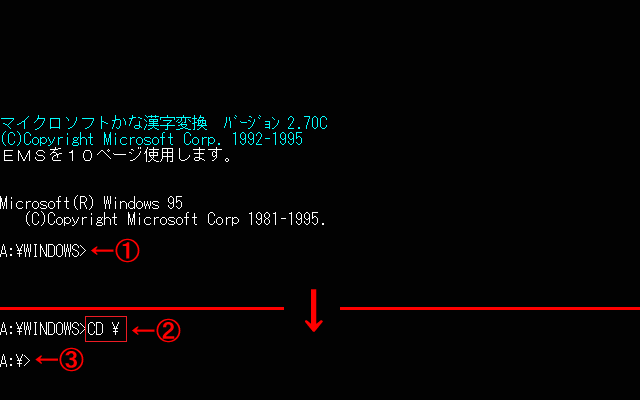
DOSモード(コマンドプロンプト画面)に切り替わりました。
ここから先ほど作成したHumarokuディレクトリへ移動します。
①A:¥Windows>となっていますが、これはドライブAのWindowsディレクトリにいることになっています。
②一度ルートディレクトリ(最上層)に移動したいので、キーボードでCD ¥と入力してEnterを押します。
③A:¥>となればOKです。
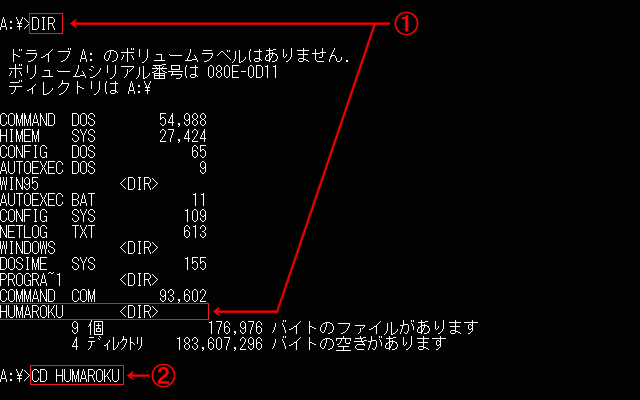
①DIRと入力してEnterを押し、HUMAROKUディレクトリがあるか確認します。
②確認できたらCD HUMAROKUと入力してEnterを押すと、HUMAROKUディレクトリへ移動します。
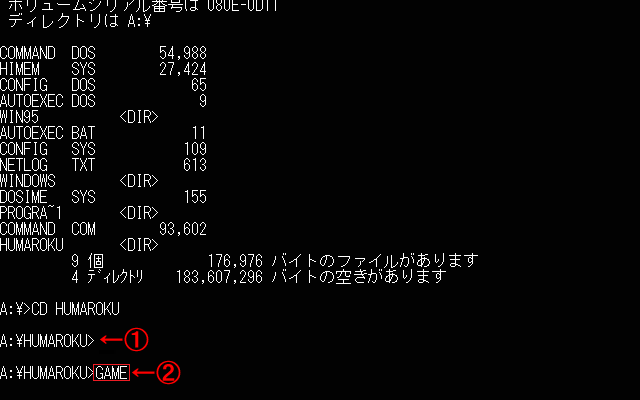
①A:¥HUMAROKU>となっていればOKです。
②GAMEと入力してEnterを押すとゲームが起動します。
ゲーム終了後
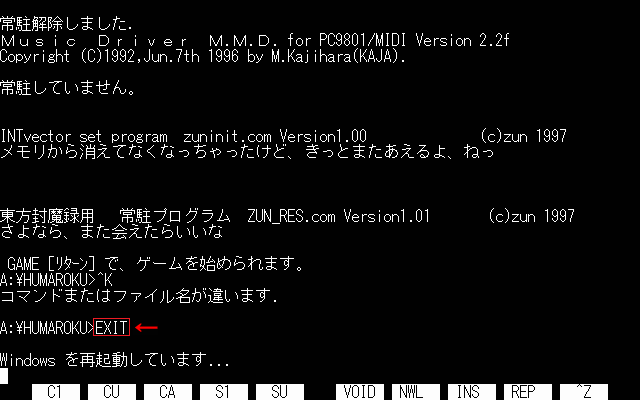
ゲームを終了するとコマンドプロンプト画面に戻りますが、ここでEXITと入力してEnterを押すとWindowsに戻れます。
戻る トップ